Aktualisiert December 2025 : Beenden Sie diese Fehlermeldungen und beschleunigen Sie Ihr Computersystem mit unserem Optimierungstool. Laden Sie es über diesen Link hier herunter.
- Laden Sie das Reparaturprogramm hier herunter und installieren Sie es.
- Lassen Sie es Ihren Computer scannen.
- Das Tool wird dann Ihren Computer reparieren.
Sie haben es vielleicht nicht bemerkt, aber es gibt zwei Arten von AutoComplete-Funktionen in Windows. Die erste wird einfach AutoComplete genannt, was eine Art automatisches Vorschlagswesen ist. In diesem Fall sehen Sie beim Start der Eingabe eine Dropdown-Liste. Die zweite ist Inline AutoComplete. In diesem Fall wird die von Ihnen eingegebene Zeile automatisch vervollständigt, wenn Sie zuvor die gleichen Buchstaben eingegeben haben.
Die meisten von euch müssen sich dessen bewusst sein und müssen es tatsächlich auch schon benutzen – aber ihr habt den Unterschied nicht erkannt.
Die AutoComplete-Funktion kann standardmäßig aktiviert sein, aber Inline AutoComplete nicht. Wenn Sie möchten, können Sie die Autovervollständigung und die Inline-Funktionen der Autovervollständigung auch im Internet Explorer und Windows Explorer aktivieren oder deaktivieren.
Aktivieren oder Deaktivieren der automatischen Vervollständigung
Wir empfehlen die Verwendung dieses Tools bei verschiedenen PC-Problemen.
Dieses Tool behebt häufige Computerfehler, schützt Sie vor Dateiverlust, Malware, Hardwareausfällen und optimiert Ihren PC für maximale Leistung. Beheben Sie PC-Probleme schnell und verhindern Sie, dass andere mit dieser Software arbeiten:
- Download dieses PC-Reparatur-Tool .
- Klicken Sie auf Scan starten, um Windows-Probleme zu finden, die PC-Probleme verursachen könnten.
- Klicken Sie auf Alle reparieren, um alle Probleme zu beheben.
Öffnen Sie Internet Explorer > Internetoptionen > Registerkarte Inhalt. Klicken Sie hier auf die Schaltfläche AutoComplete Settings.
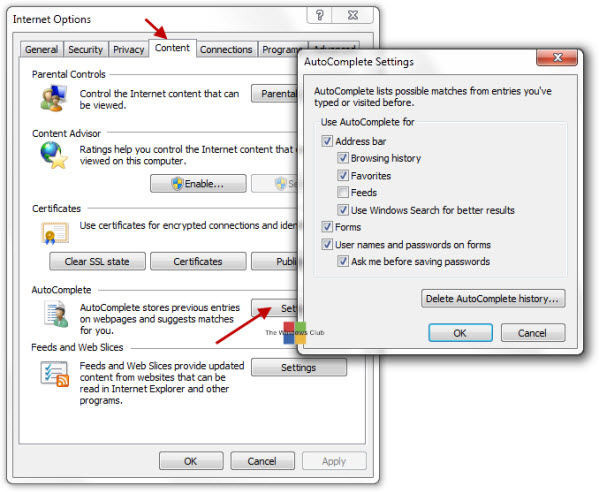
Hier können Sie die Kontrollkästchen für die Elemente aktivieren oder deaktivieren, für die Sie die automatische Vervollständigung aktivieren oder deaktivieren möchten. Sie haben die Möglichkeit, die Adressleiste, Formulare und Benutzernamen und Passwörter automatisch zu vervollständigen. Sie können auch, wenn Sie möchten, die gesamte Autovervollständigung hier löschen.
Sie können auch den Registrierungseditor verwenden, um die automatische Vervollständigung im Windows-Datei-Explorer zu deaktivieren. Öffnen Sie regedit und navigieren Sie zu folgendem Pfad –
HKEY_CURRENT_USERSOFTWAREMicrosoftWindowsCurrentVersionExplorerAutoComplete
Erstellen Sie hier einen neuen Zeichenkettenwert im linken Bereich und benennen Sie ihn AutoSuggest und setzen Sie seinen Wert je nach Bedarf auf “ja” oder “nein”.
Aktivieren oder Deaktivieren der Inline-Autovervollständigung
Sie können auch, wenn Sie möchten, die Inline AutoComplete-Funktion in Windows Explorer und Run Dialogbox aktivieren. Öffnen Sie dazu Internet Explorer > Internetoptionen > Registerkarte Erweitert.
Scrollen Sie nach unten zu den folgenden Punkten:
- Inline AutoComplete in der Adressleiste des Internet Explorers und im Öffnen-Dialog verwenden
- Inline AutoComplete im Windows Explorer und Run Dialog verwenden
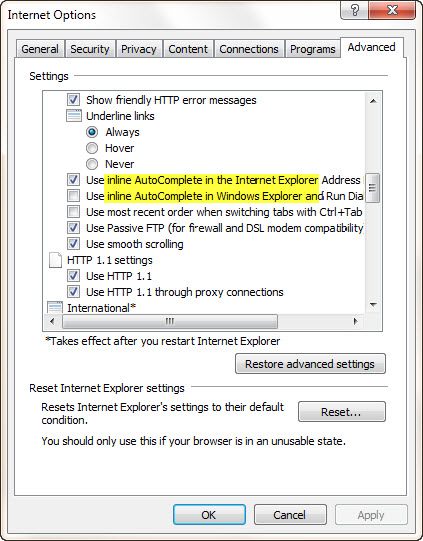
Sie können sehen, dass die erste Option bereits aktiviert ist. Wenn Sie die Inline-Fertigstellung auch im Windows Explorer aktivieren möchten, aktivieren Sie die Option 2. Klicken Sie auf Übernehmen > OK.
Sie müssen www oder .com nicht in die URL-Leisten des Internet Explorers eingeben. Um Zeit zu sparen, gibst du ein Wort ein, z.B. thewindowsclub, und drückst ‘cntrl+enter’, um http:// und suffix.com vor und nach dem windowsclub automatisch voranzustellen. Dadurch wird auch die URL gestartet. Shift+enter’ wird an .net angehängt oder mit einem Suffix versehen und Shift+enter’ an .org. Wenn Sie Alt drücken, wird die URL zusammen mit dieser Kombination in einer neuen Registerkarte geöffnet.
Das ist es!
- Fix: Internet Explorer vervollständigt http:// nicht automatisch in der Adressleiste
- Wie man schnell URL’s im Internet Explorer automatisch vervollständigt
- Kurzer Tipp: AutoComplete funktioniert nicht im Internet Explorer.
.
EMPFOHLEN: Klicken Sie hier, um Windows-Fehler zu beheben und die Systemleistung zu optimieren
